Raspberry Pi LED Strip ansteuern: Videoanleitung, Demovideo, verwendete Hardware und Konfiguration.
Komplette Videoanleitung
Demovideo in Aktion
Hardware
Folgende Komponenten benötigt Ihr alle zum Steuern von einem LED Strip:


- Plug & Play-Basis-Set enthält bereits alles, was man für Installation und Betrieb braucht. Drei Flexible, biegsame LED Stripes, Kabel, Remote, Verbinder/Connector.
- Das LED-Band Kann auf Länge geschnitten werden, um perfekt in jedes Regal oder jede Ecke zu passen.
- LED Strip als Vitrinenbeleuchtung oder Regalbeleuchtung sowie zur Glasbodenbeleuchtung. Auch als Hintergrundbeleuchtung geeignet.
- Über eine kabellose Fernbedienung lassen sich Farbe, Farbintensität und Helligkeit des Lichtbandes variieren und sogar fortlaufender Farbwechsel anwählen
- Lieferumfang: 3 LED-Lichtstreifen mehrfarbig à 320 mm mit jeweils 12 Hochleistungs-LED, Verbinder, Fernbedienung, Netzteil und Controller, Für Netzspannung - in bester Qualität von OSRAM
(Diesen LED Strip habe ich aktuell im Einsatz und kann auch zu 100% sagen, dass er funktioniert. Falls Ihr einen anderen wählt: Eine VCC Leitung, eine für Rot, eine für Grün und eine für Blau. Bestimmte Strips z.B. WS2801 könnt ihr nicht damit ansteuern, da der Strip nicht diese 4 Leitungen hat)


- Size (cm): 8.5 * 5.5 * 0.85
- Material: ABS, metal reed


- Bauform: TO220
- VBRDSS (V): 55V
- Continuous Drain Current Vgs: 30 A
- Power Dissipation: 68 W
(Diese sind bei amazon relativ teuer. Schaut mal bei Conrad/Reichelt vorbei ob Sie da nicht günstiger sind. Auf jeden Fall braucht ihr genau diese! Hatte zuerst auch andere bestellt und drauf gehofft dass diese funktionieren. Fazit: IRFZ44N funktionieren nicht)


- Anschlüsse: 1 x DC 5,5 x 2, 1 mm Buchse 1 x 2 Pin Terminalblock
- Pluspol innen, Minuspol außen
- Rastermaß: 5,5 mm
- Packungsinhalt: Adapter


- √ELEGOO Jumper Kabel sind sehr gut geeignet für das Arbeiten am Breadboard, durch die vielen Unterschiedlichen Farben kann man Schaltungen gut nachvollziehen und aufbauen.
- √Mit diesen Jumper Wires können Sie schnell und einfach den andere Geräte mit Steckboards/Breadboards oder anderen Modulen verbinden.
- √Kabellänge: 20cm; Je ein Kabel besteht aus 40 Einzeladern die auch aufgetrennt werden können.
- √Lieferumfang: 1x40 Female - Female; 1x40 Male - Female; 1x40 Male - Male;
- √ Wir sind stets bemüht die Funktion unserer Produkte zu verbessern.
Verkabelung
Ich besitze den Raspberry Pi 1 Model B und habe es so verkabelt, dass an Pin 6 Ground angeschlossen wird, an GPIO 17 (Pin 11) Rot, GPIO 22 (Pin 15) Grün und an GPIO 24 (Pin 18) Blau.
Das Ganze funktioniert aber genau so gut mit dem 2er oder 3er Modell des PIs.
Als Netzteil habe ich das vom LED Strip mitgelieferte genommen (Osram 10V, 3A). Bei manchen Strips wird kein Netzteil mitgeliefert. Dort müsst Ihr euch dann ein passendes aussuchen, welches auf die 2,1mm/5,5mm Niedervoltbuchse passt (Stromadapter).
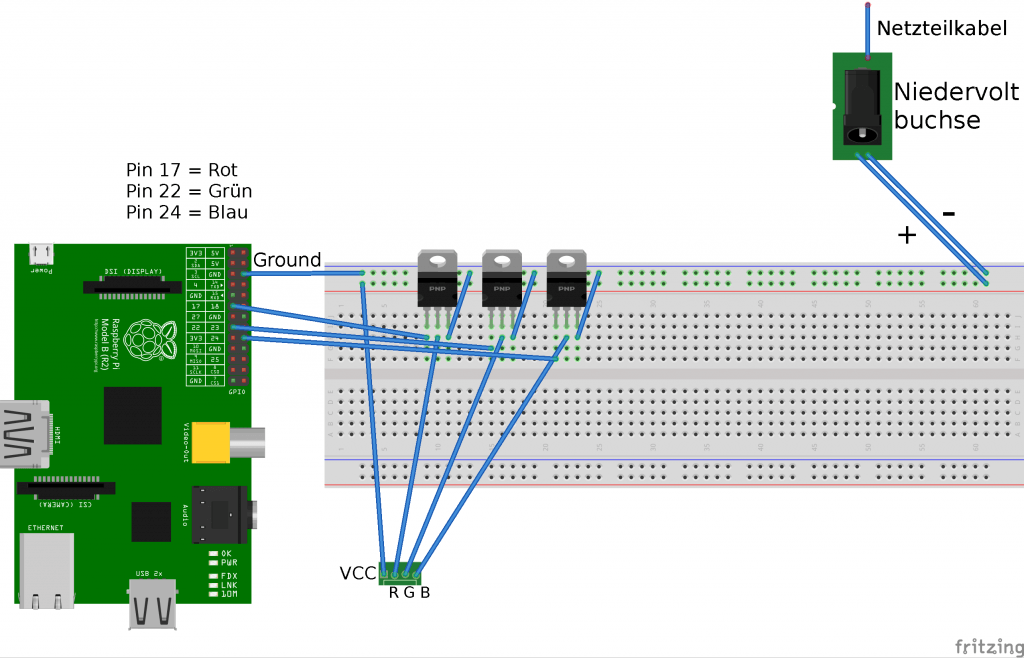
(Die Transistoren kann man nicht weglassen, sonst werden die Farben nicht richtig geschaltet)
WICHTIG: Denkt dran, dass ihr je nach Steckbrett die Niedervoltbuchse im Abteil der Transistoren anschließen müsst. Mein Steckbrett ist in der Mitte „geteilt“ und der Strom von rechts kommt links gar nicht an -> keine LED’s Leuchten
Ich hatte versehentlich einen IRFZ44N Transistor gegriffen und bei dem war der Farbton sehr schwach, sprich ich hatte nicht die volle Helligkeit. Also passt auf welche Transistoren Ihr nehmt.
Softwareanleitung
Zu aller erst ladet Ihr euch Raspbian Jessie Lite herunter (download Zip Datei rechte Seite)
Link zu Raspbian: https://www.raspberrypi.org/downloads/raspbian/
Unter Windows könnt Ihr Win32 Disk Imager verwenden um das Betriebssystem auf die SD-Karte zu bekommen. (img Datei auswählen)
Unter Linux: Entpackt das zip-Archiv und kopiert das Image auf die SD-Karte für den Pi (mit fdisk -l das Laufwerk bestimmen!)
Linux Befehle:
unzip 2016-05-10-raspbian-jessie-lite.zip sudo dd if=2016-05-10-raspbian-jessie-lite.img of=/dev/sdc bs=4M sudo sync
Nun könnt Ihr die SD-Karte in euren Raspberry PI schieben und euch per SSH darauf einloggen (Benutzername: pi, Passwort: raspberry)
PIGPIO installieren
Nachdem das Betriebssystem auf dem Raspberry Pi / der SD Karte installiert wurde folgt nun die eigentliche Software.
# root werden su # install the deamon to control the gpio color pins wget abyz.co.uk/rpi/pigpio/pigpio.zip unzip pigpio.zip cd PIGPIO make -j4 make install
Den Daemon starten: pigpiod
Farben des LED Strips einstellen
Schema: pigs p PIPIN 0-255
Rot: pigs p 17 255
Grün: pigs p 22 255
Blau: pigs p 24 255

Denkt dran, dass sich die Farben addieren 😉
Ihr müsst diese gegebenenfalls zuerst zurücksetzen:
pigs p 17 0
Video – Farben einzeln einstellen
Colorfade Script um einen Fade Effekt wie ganz oben im Video zu erhalten (Seitenanfang):
https://github.com/dordnung/raspberrypi-ledstrip/blob/master/fading.py
Dazu habe ich mir eine Website geschrieben, welche einen vollständigen RGB Farbkreis anzeigt, damit ich an jedem Endgerät (PC, Laptop, Smartphone) die Farbe der LED’s steuern kann. Falls es einer von euch braucht:
Steuerung per Webinterface
https://github.com/mattionline/ledcontrol
McLighting als Steuerung
Ich habe herausgefunden, dass die Steuerung von LED Strips am Raspberry Pi auch viel einfacher geht. Dort muss man nicht über die Kommandozeile alles einstellen und sich mühselig mit Webinterface PHP Code rumschlagen.
McLighting enthält bereits ein Webinterface zur Steuerung mit allen möglichen Farbdurchläufen, statischen Farben und mehr. Am PC, Laptop, Smartphone und jedem Internet fähigen Gerät lässt sich alles einstellen. Diese Software nutze ich nun.


Können die kabel auch auf anderen gpio ports stecken?
Die einzelnen Farben können auch auf komplett anderen GPIO Pins liegen. Alles außer die paar Ausnahmen: 5V, GND und was es sonst noch alles gibt. Siehe: https://www.elektronik-kompendium.de/sites/raspberry-pi/1907101.htm
Strom und Ground sollte aber so angeschlossen sein.
Hello…
If i have 12V Led Stripe with R,G,B, and VCC..
Is it safe for my pi , when i plug 12V 2A Adaptor to the StormAdapter ?
My Osram Adapter from the LED Strip has 12V and 3A.
Hallo. Ich habe jetzt das Problem, dass der Streifen ohne den PI leuchtet, wenn ich jetzt den PI am Ground-Pin und der entsprechenden Farbe anschliese geht er aus. Was muss ich da tun. Sobald der PI weg ist geht er wieder. Habe es auch schon mit Pigpiod probiert und weis nicht weiter…
Kann an einer fehlerhaften Software oder auch an der Verkabelung liegen. Immer darauf achten den Daemon zu starten, sonst geht nichts!
– pigpiod